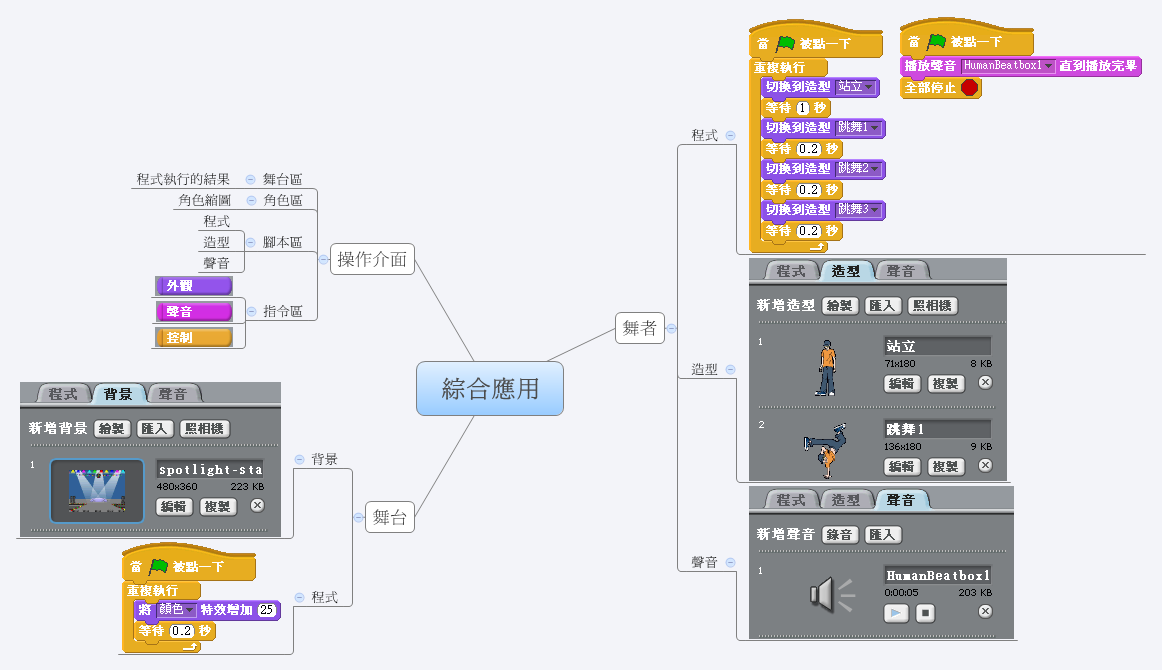第1堂課:綜合應用¶
接下來,我們將以一個歌手表演唱歌的例子,來介紹Scratch四大區域的綜合應用。我們要做為事情大致上有:
- 搭建一個表演的舞台。
- 設定歌手造型及其演唱的歌曲。
- 讓舞台呈現的動態效果。
- 讓歌手演唱歌曲並跳舞。
1.搭建一個表演的舞台¶
在角色區中點選舞台的角色,Scratch預設的舞台背景是白色,在腳本區中點選背景面板,你就可以看到目前舞台的造型有「背景1」。我們要匯入內建圖庫的圖片當做背景,點選「匯入」按鈕,選擇「Indoors→spotlight-stage」。
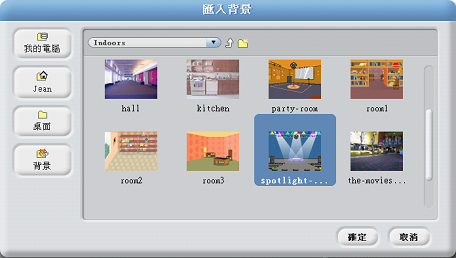
匯入後,將原先的白色背景刪除。
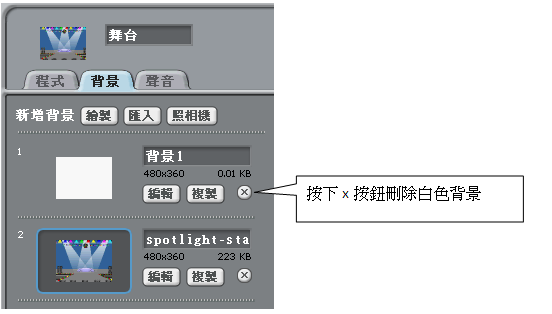
2.設定歌手造型及其演唱的歌曲¶
我們不需要小黃貓的角色,你有三個方法可以刪除它。第一個方法是在舞台區中點選小黃貓然後按下滑鼠右鍵,在彈出的快取視窗中選擇「刪除」。第二個方法是在角色區中點選小黃貓,然後按下滑鼠右鍵,在彈出的快取視窗中選擇「刪除」。第三個方法是利用舞台區上方的工具列,點選剪刀後,滑鼠游標會變成一隻剪刀,再到舞台區中點選小黃貓,就可以將小黃貓刪除。
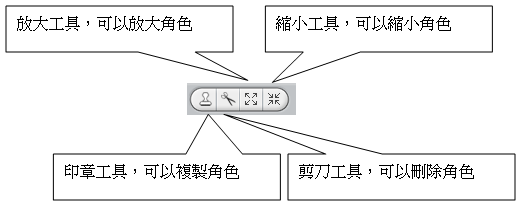
刪除預設的小黃貓後,我們要來新增歌手的造型,首先,在角色區的上方新增角色的三個按鈕中,選取中間的開啟角色檔案,選取「people→breakdancer-1」。
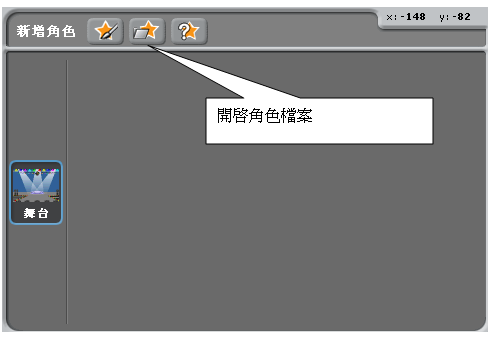

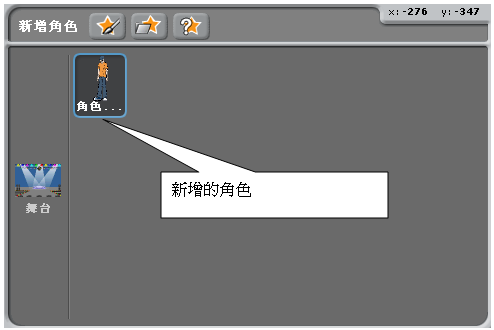
接著,在腳本區上方中將角色名稱修改為「歌手」。切換到造型面板,為歌手新增不同的造型「people→breakdancer-2」、「people→breakdancer-3」、「people→breakdancer-4」,並為每一個造型取一個有意義的名稱。
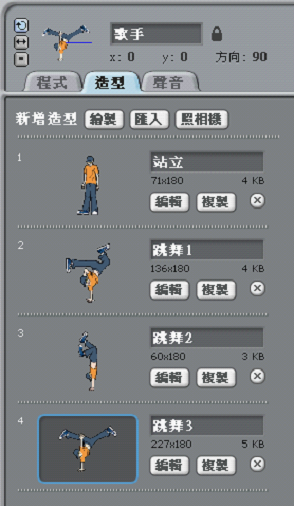
切換到聲音面板,匯入歌手要演唱的歌曲「Music Loops→HumanBeatbox2」
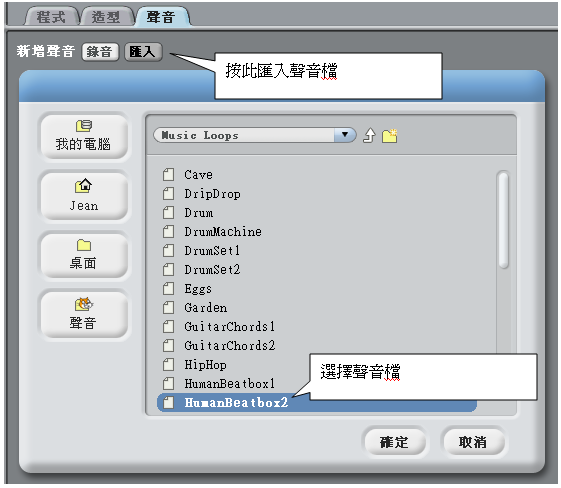
3.讓舞台呈現的動態效果¶
我們可以透過程式碼的撰寫,來改變舞台的顏色,做出不同燈光閃爍的效果。在角色區中點選舞台後,在腳本區中選取程式面板。拖曳指令區中的程式積木到腳本區中,首先在控制類中找到「當綠旗被點一下」、「重複執行」、「等待1秒」這三個積木,拖曳到腳本區中,接著在外觀類中找到「將顏色特效增加25」積木,並拖曳到腳本區中,拼接後的積木如下:

在腳本區中的程式碼快按滑鼠二下,就可以執行該段程式碼,而在執行中的程式碼會呈現白色的粗邊環繞,因為我們使用了重複執行的指令,所以程式會一直不繼地執行,如果你要停止執行此段程式,可以在程式碼上再快按滑鼠二下。
4.讓歌手演唱歌曲並跳舞¶
我們可以透過程式碼的撰寫,來讓歌手唱歌並且跳舞。在角色區中點選歌手後,在腳本區中選取程式面板。拖曳指令區中的程式積木到腳本區中,首先在控制類中找到「當綠旗被點一下」、「重複執行」、「等待1秒」、「全部停止」這三個積木,拖曳到腳本區中,接著在外觀類中找到「切換到造型」積木,並拖曳到腳本區中,在聲音類中找到「播放聲音直到播放完畢」,拼接後的積木如下:
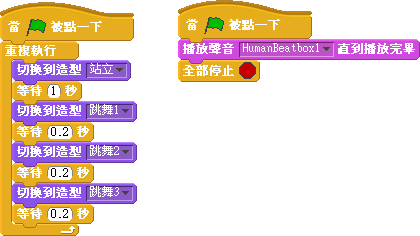
在這裡我們使用了兩隻綠旗,分別執行不同的程式碼,若是連同上一步驟的舞台程式碼,我們總共使用了三隻綠旗。怎麼讓這三隻綠旗的程式碼同時開始執行呢?在舞台區上方有一個綠旗的圖示,按下後就會觸發綠旗被點一下的事件,所有的綠旗底下的程式碼就會被執行。
觀念複習¶